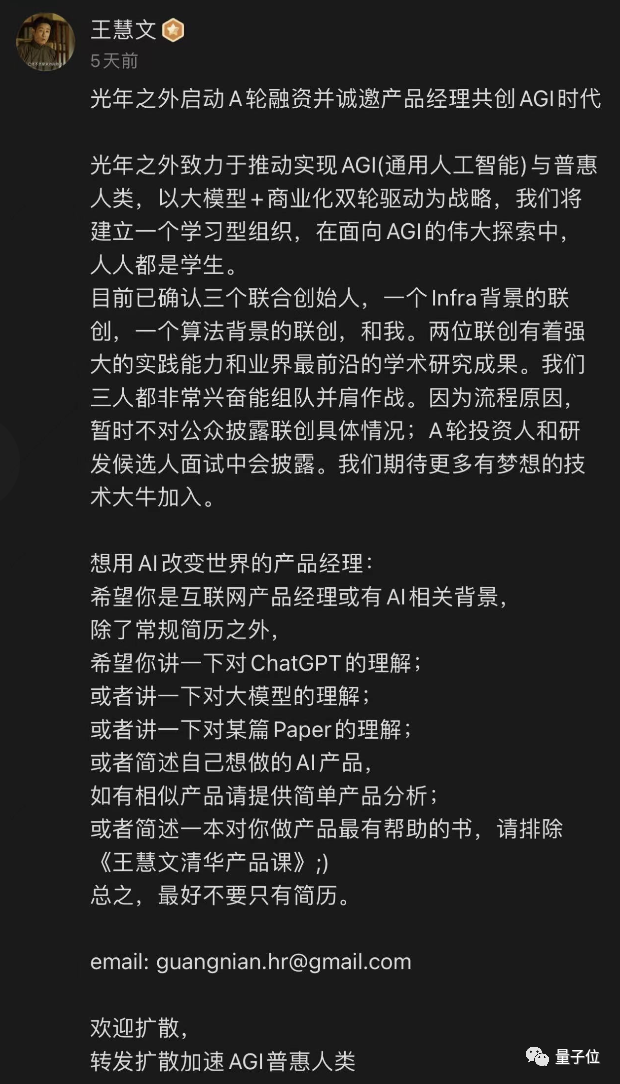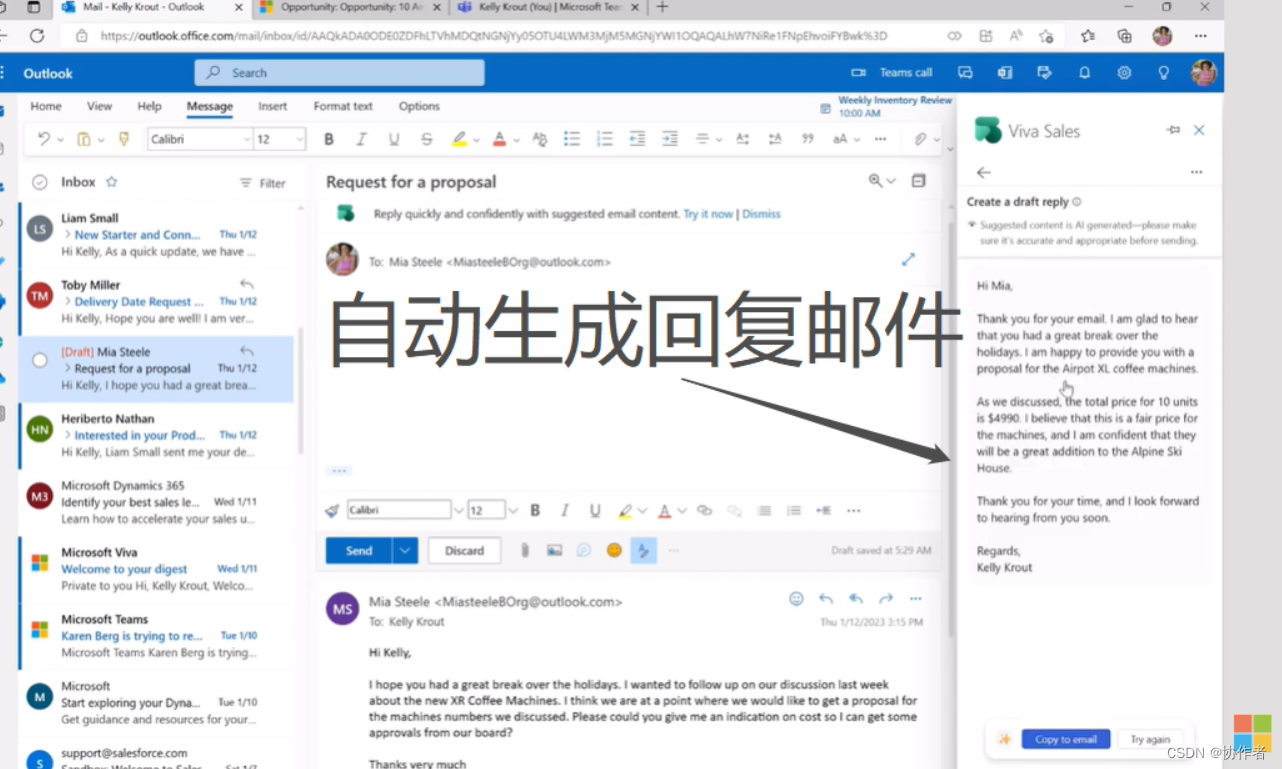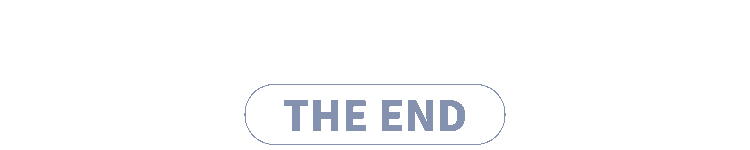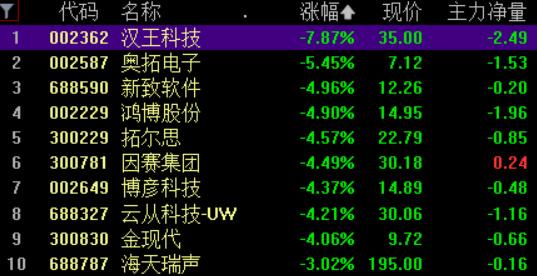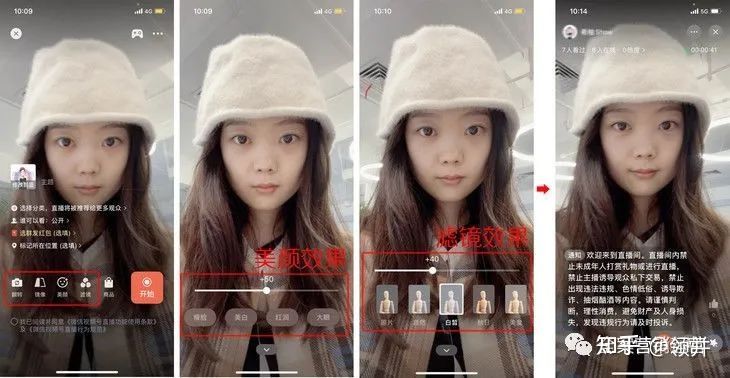前言
前段时间QQ进行了更新,所以导致了非手表协议扫码登陆报错的问题,不过好在大佬已经推出rc5版本的go-cqhttp,解决了这一头疼的问题
在开始之前,我需要说明一下,本文章是针对没有经验和基础的用户,所以说篇幅可能会长一点
开始
1.准备
你需要准备的东西有:
- python3.8及以上版本
- 虚拟环境(可选)
- nonebot框架
- go-cqhttp客户端
- 机器人账户
- 一定的python基础
如果你有python的基础,那么你一定知道pypi,pypi其实可以说是python的官方应用商店,里面有许多第三方模块可供下载,而我们的主角 Nonebot便是其中的一个第三方模块
2.安装nonebot
安装官方手脚架:nb-cli
这里我推荐没有经验的人使用官方的手脚架来安装nonebot及适配器,如果你有经验,那当我没说。个人还是觉得官方手脚架用起来会方便一点
手脚架安装命令:pip install nb-cli
安装截图
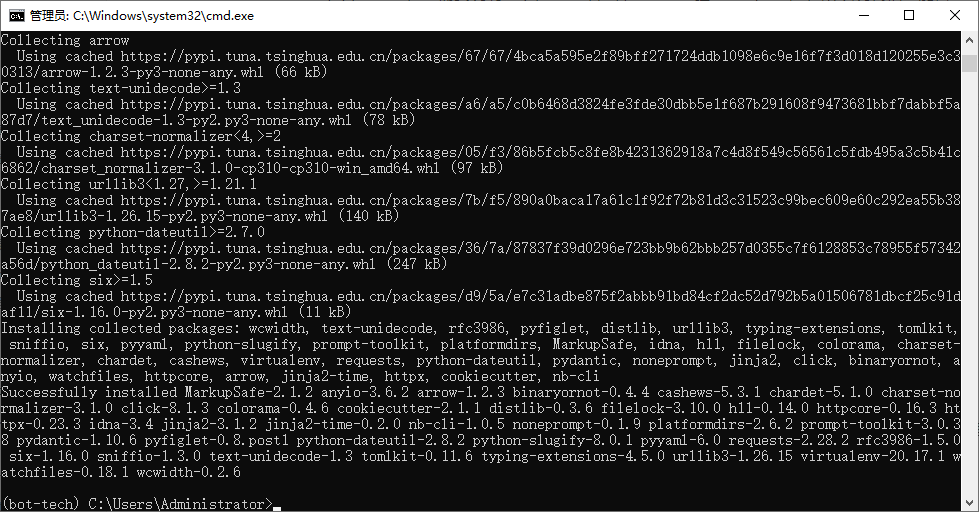
安装成功截图

如果你按照我的步骤来,那么应该已经成功安装了手脚架,接下来就是如何去使用手脚架了
使用手脚架安装框架
首先我们需要安装驱动器
我们先使用命令查看驱动器列表,命令如下
nb driver list
终端输出如下
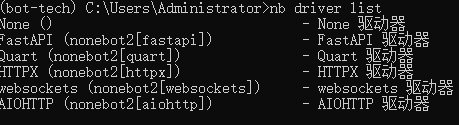
可以看到有很多驱动器,这里我们选择httpx,同样的输入下列命令进行安装
nb driver
终端输出结果
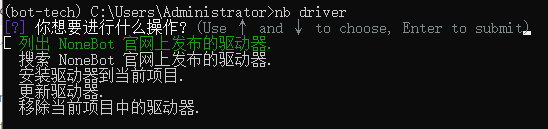
我们选择第三个“安装驱动器到当前项目”,此处可以用键盘上下方向键进行选择,我们移到第三个回车,并且输入httpx

终端输出
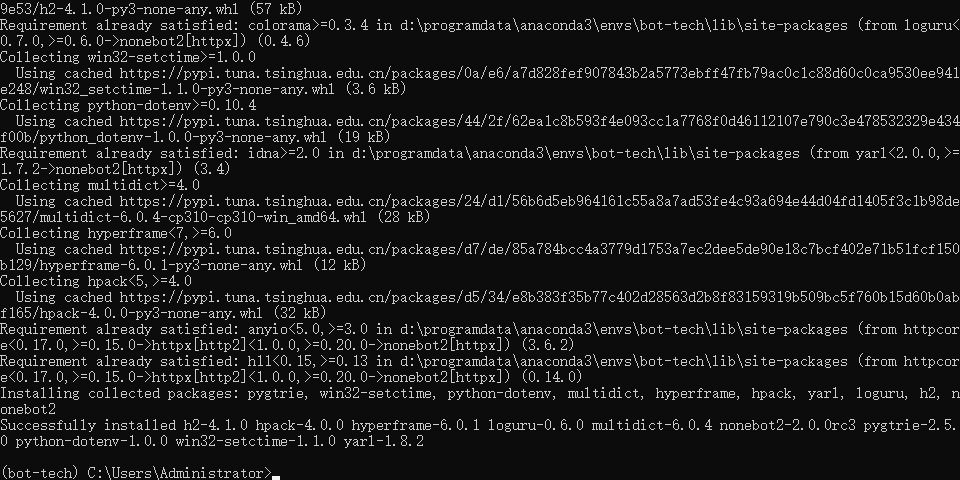
如上图所示我们已经成功安装了httpx驱动器,接下来就是安装适配器了
输入下列命令查看适配器列表
nb adapter list
输出如图所示
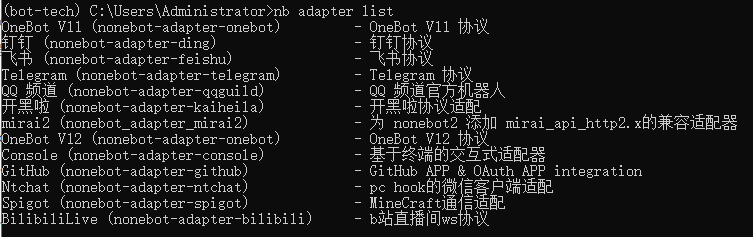
本次教程是搭建qq机器人,如果你想要在微信或者其他平台搭建机器人的话请自行尝试。
我们选择的适配器是 OneBot V11,V12因为博主也没试过,所以不敢给你们推荐
输入如下命令安装适配器
nb adapter
这里我们选择“安装适配器”到当前项目,同样的键盘上下键选择并回车
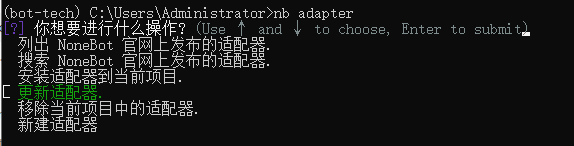
终端输出如图所示

我们再次输入 pip list 输出如图所示:
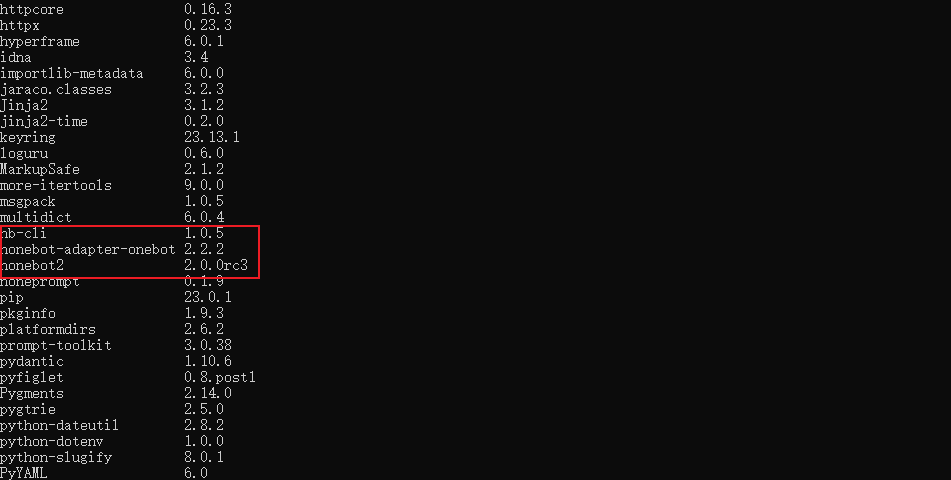
可以看到我们成功安装了适配器和框架本身,如果结果跟博主一样的话,恭喜你,至此你已经完成了框架及适配器的安装
3.创建项目
那么我们已经完成了框架的安装,接下来就是创建项目了,前文我们已经安装了官方手脚架,所以我们可以通过手脚架来创建项目
命令如下
nb create
注意,这里我们要记得cd到项目文件夹
例如我要把项目建在D盘的python开发目录下,那么我就要cd到该目录再执行命令
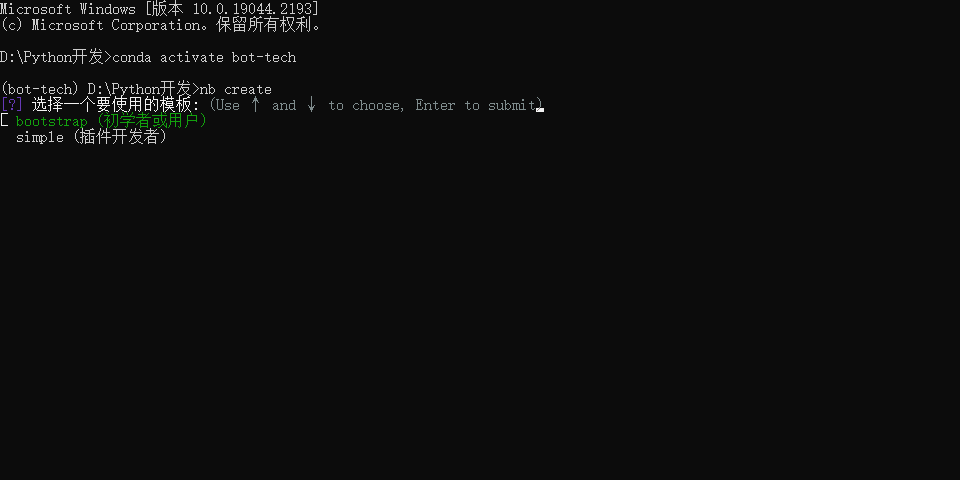
如上图,这里因为我比较熟悉simple,所以我们选用simple模板
项目名称你们自己起,最好是英文。
驱动器我们选择FastAPI
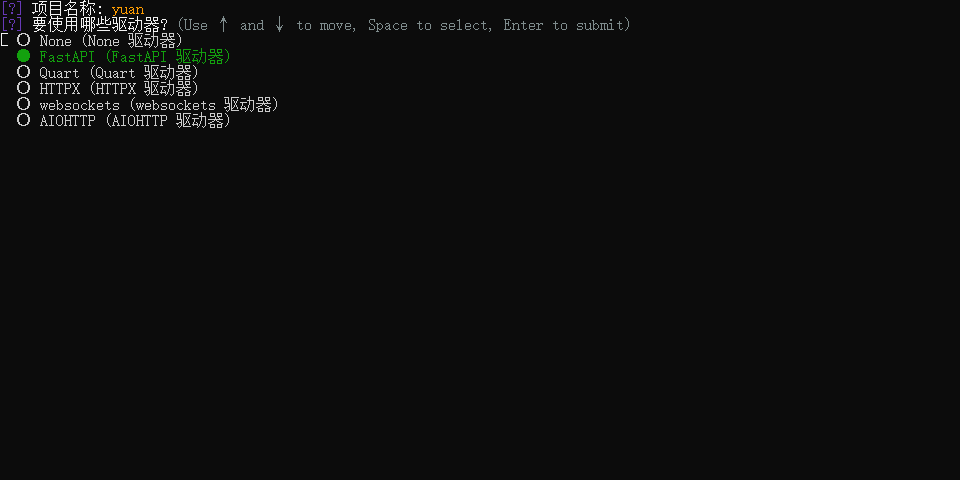
适配器我们选择OneBot V11
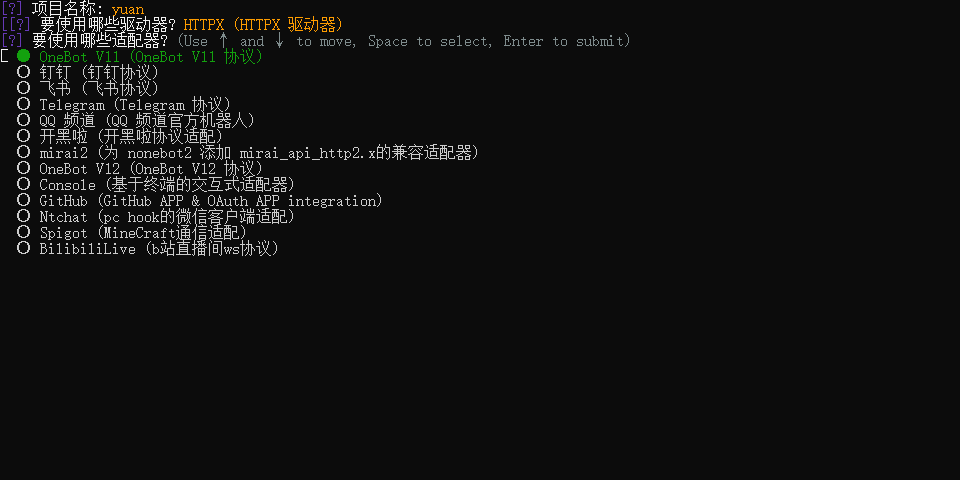
这里我们选择再src目录下存放插件
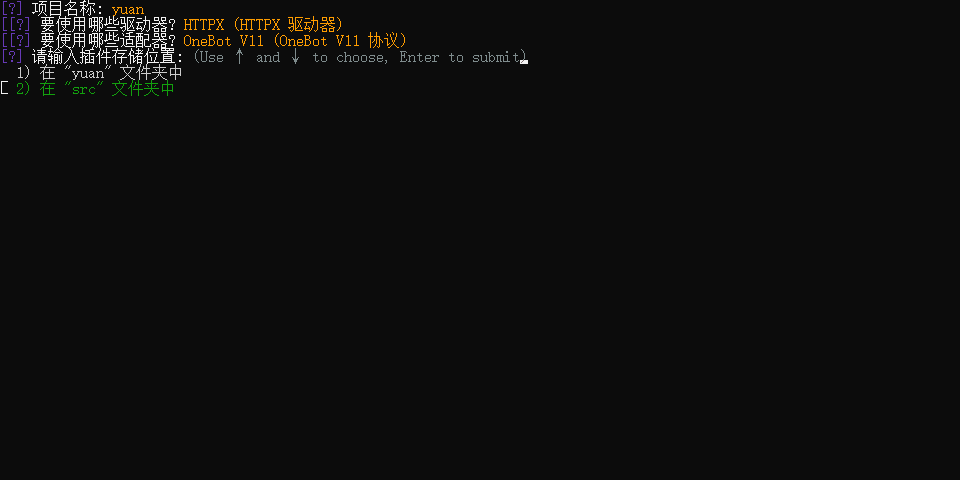
是否立即安装依赖填y,创建虚拟环境可选
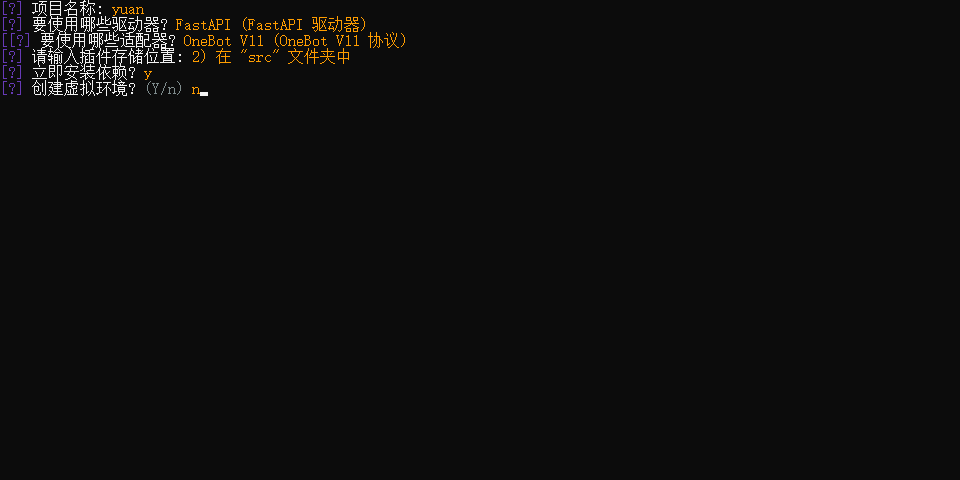
如图所示你就已经成功创建了一个bot项目了🎉
项目结构如下
📦 AweSome-Bot
├── 📂 awesome_bot # 或是 src
│ └── 📜 plugins
├── 📜 .env # 可选的
├── 📜 .env.dev # 可选的
├── 📜 .env.prod # 可选的
├── 📜 .gitignore
├── 📜 bot.py
├── 📜 docker-compose.yml
├── 📜 Dockerfile
├── 📜 pyproject.toml
└── 📜 README.md
资源管理器截图
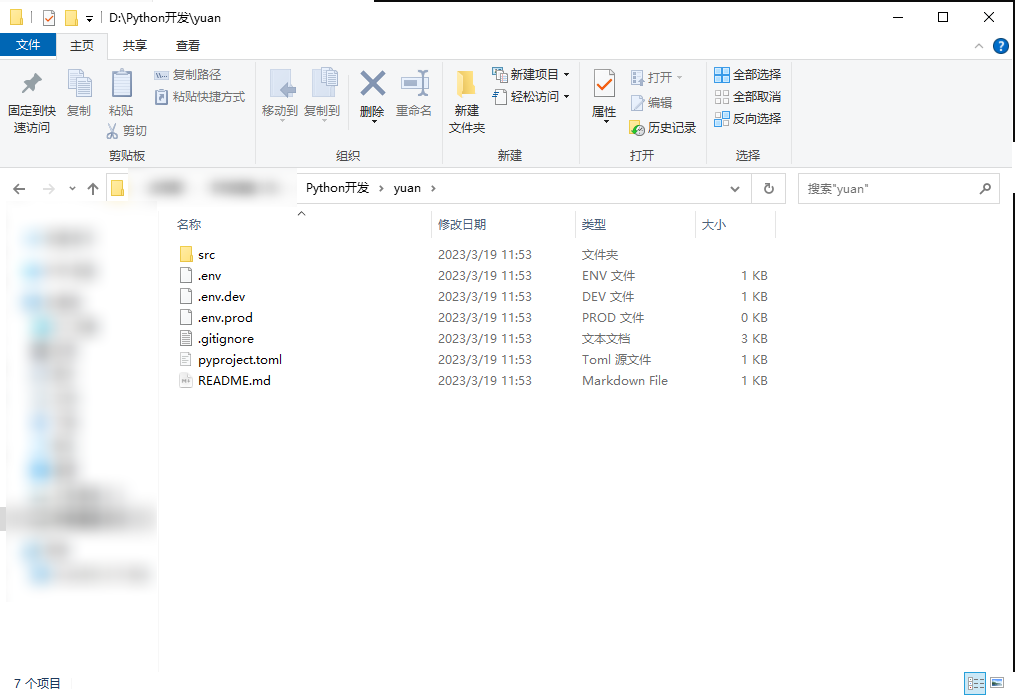
如果你的结构跟我一样,那么恭喜你,已经成功的创建好一个项目了,接下来就是配置了
配置
.env文件内容修改为
ENVIRONMENT=prod
.env.dev文件内容修改为
HOST=127.0.0.1
PORT=8080
LOG_LEVEL=DEBUG
FASTAPI_RELOAD=true
需要注意的是,如果你是Linux环境,请修改.env.dev文件
FASTAPI_RELOAD=false
除FASTAPI_RELOAD=false外其余均保持默认
4.安装go-cqhttp
go-cqhttp你可以理解为一个qq客户端
下载地址:Releases · Mrs4s/go-cqhttp (github.com)
截止本文写成之时go-cqhttp最新版本为rc5
本次教程针对win系统,所以我们下载红框框起来的安装包
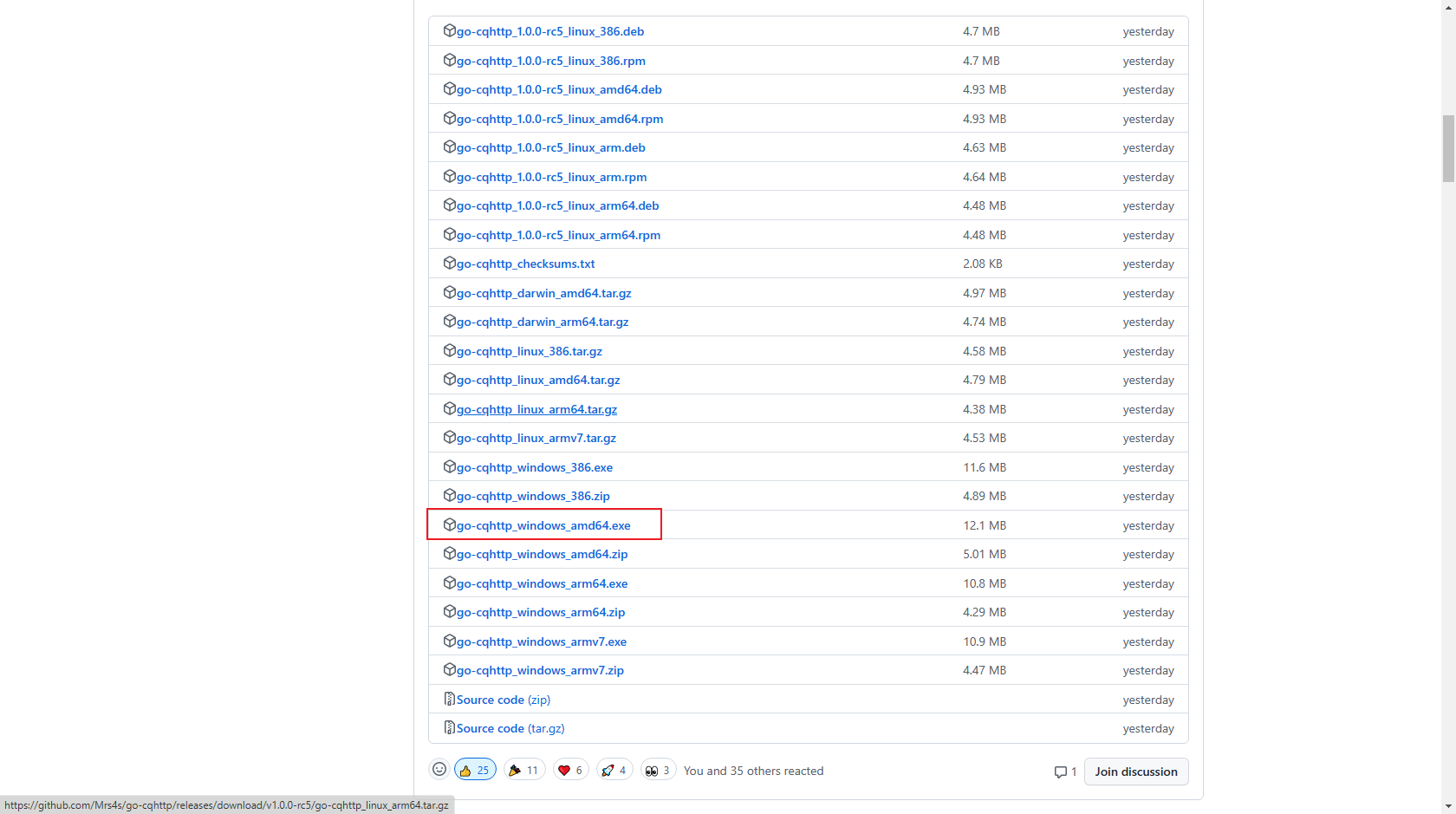
下载后双击运行生成bat文件
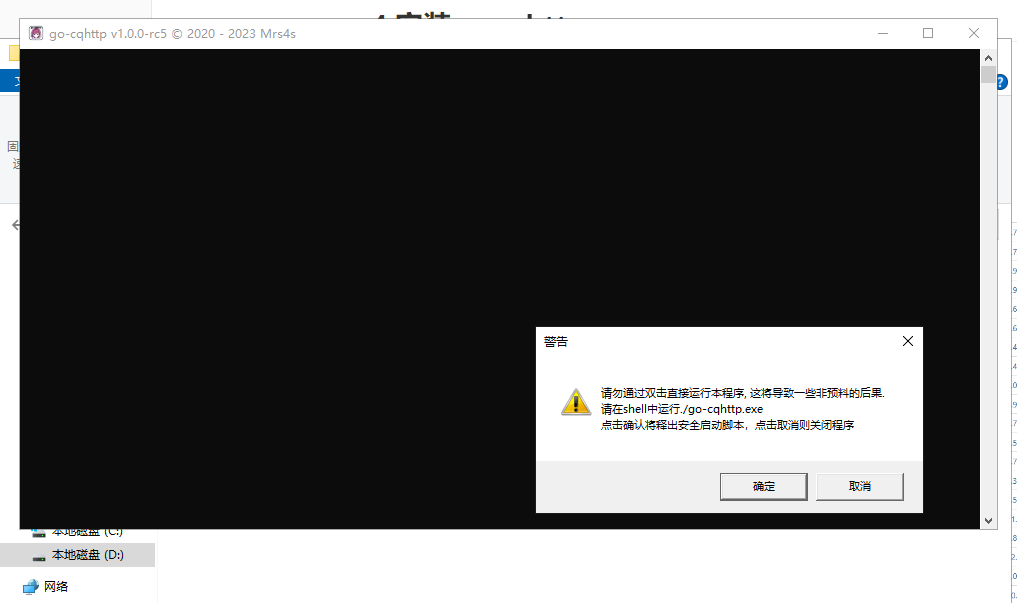
可以看到,在目录下生成了一个bat文件
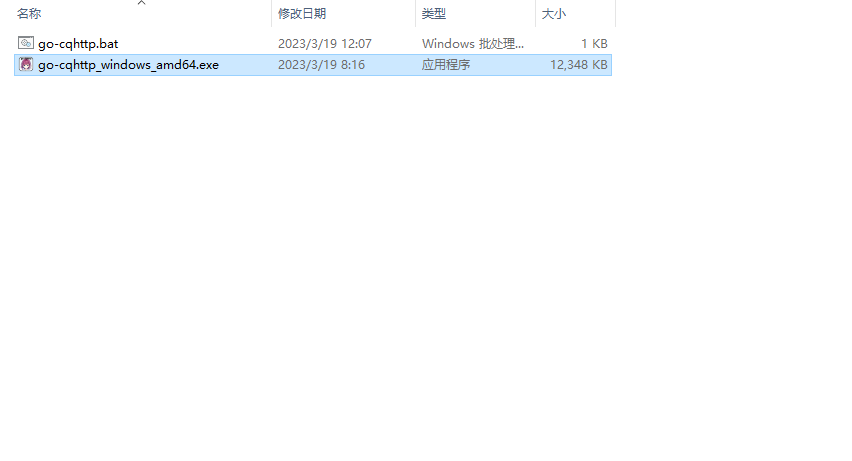
在后续使用过程我们都需要使用bat文件而不是运行本体,双击运行bat文件

这里我们选择 3 反向 Websocket 通信
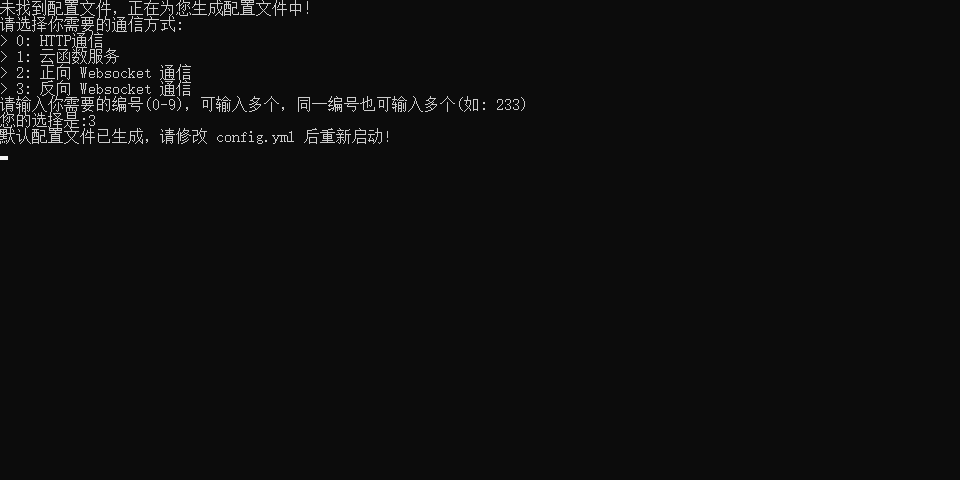
可以看到提示我们修改配置文件再重启
config.yml默认配置
# go-cqhttp 默认配置文件account: # 账号相关uin: 1233456 # QQ账号password: '' # 密码为空时使用扫码登录encrypt: false # 是否开启密码加密status: 0 # 在线状态 请参考 https://docs.go-cqhttp.org/guide/config.html#在线状态relogin: # 重连设置delay: 3 # 首次重连延迟, 单位秒interval: 3 # 重连间隔max-times: 0 # 最大重连次数, 0为无限制# 是否使用服务器下发的新地址进行重连# 注意, 此设置可能导致在海外服务器上连接情况更差use-sso-address: true# 是否允许发送临时会话消息allow-temp-session: false# 是否禁用协议更新disable-protocol-update: falseheartbeat:# 心跳频率, 单位秒# -1 为关闭心跳interval: 5message:# 上报数据类型# 可选: string,arraypost-format: string# 是否忽略无效的CQ码, 如果为假将原样发送ignore-invalid-cqcode: false# 是否强制分片发送消息# 分片发送将会带来更快的速度# 但是兼容性会有些问题force-fragment: false# 是否将url分片发送fix-url: false# 下载图片等请求网络代理proxy-rewrite: ''# 是否上报自身消息report-self-message: false# 移除服务端的Reply附带的Atremove-reply-at: false# 为Reply附加更多信息extra-reply-data: false# 跳过 Mime 扫描, 忽略错误数据skip-mime-scan: false# 是否自动转换 WebP 图片convert-webp-image: falseoutput:# 日志等级 trace,debug,info,warn,errorlog-level: warn# 日志时效 单位天. 超过这个时间之前的日志将会被自动删除. 设置为 0 表示永久保留.log-aging: 15# 是否在每次启动时强制创建全新的文件储存日志. 为 false 的情况下将会在上次启动时创建的日志文件续写log-force-new: true# 是否启用日志颜色log-colorful: true# 是否启用 DEBUGdebug: false # 开启调试模式# 默认中间件锚点
default-middlewares: &default# 访问密钥, 强烈推荐在公网的服务器设置access-token: ''# 事件过滤器文件目录filter: ''# API限速设置# 该设置为全局生效# 原 cqhttp 虽然启用了 rate_limit 后缀, 但是基本没插件适配# 目前该限速设置为令牌桶算法, 请参考:# https://baike.baidu.com/item/%E4%BB%A4%E7%89%8C%E6%A1%B6%E7%AE%97%E6%B3%95/6597000?fr=aladdinrate-limit:enabled: false # 是否启用限速frequency: 1 # 令牌回复频率, 单位秒bucket: 1 # 令牌桶大小database: # 数据库相关设置leveldb:# 是否启用内置leveldb数据库# 启用将会增加10-20MB的内存占用和一定的磁盘空间# 关闭将无法使用 撤回 回复 get_msg 等上下文相关功能enable: truesqlite3:# 是否启用内置sqlite3数据库# 启用将会增加一定的内存占用和一定的磁盘空间# 关闭将无法使用 撤回 回复 get_msg 等上下文相关功能enable: falsecachettl: 3600000000000 # 1h# 连接服务列表
servers:# 添加方式,同一连接方式可添加多个,具体配置说明请查看文档#- http: # http 通信#- ws: # 正向 Websocket#- ws-reverse: # 反向 Websocket#- pprof: #性能分析服务器# 反向WS设置- ws-reverse:# 反向WS Universal 地址# 注意 设置了此项地址后下面两项将会被忽略universal: ws://your_websocket_universal.server# 反向WS API 地址api: ws://your_websocket_api.server# 反向WS Event 地址event: ws://your_websocket_event.server# 重连间隔 单位毫秒reconnect-interval: 3000middlewares:<<: *default # 引用默认中间件这里我们需要配置qq号以及密码,还有反向服务器地址
还记得上一步我们配置的.env.dev吗,是不是端口为8080,所以 universal 参数应该这样配置,如果你自行配置了端口号,那么请自行修改一下哦
universal: ws://127.0.0.1:8080/onebot/v11/ws/
config.yml完整配置(这里账密没有配置,记得自行配置一下哦)
# go-cqhttp 默认配置文件account: # 账号相关uin: # QQ账号password: # 密码为空时使用扫码登录encrypt: false # 是否开启密码加密status: 0 # 在线状态 请参考 https://github.com/Mrs4s/go-cqhttp/blob/dev/docs/config.md#在线状态relogin: # 重连设置disabled: falsedelay: 3 # 重连延迟, 单位秒interval: 0 # 重连间隔max-times: 0 # 最大重连次数, 0为无限制# 是否使用服务器下发的新地址进行重连# 注意, 此设置可能导致在海外服务器上连接情况更差use-sso-address: trueheartbeat:disabled: false # 是否开启心跳事件上报# 心跳频率, 单位秒# -1 为关闭心跳interval: 5message:# 上报数据类型# 可选: string,arraypost-format: string# 是否忽略无效的CQ码, 如果为假将原样发送ignore-invalid-cqcode: false# 是否强制分片发送消息# 分片发送将会带来更快的速度# 但是兼容性会有些问题force-fragment: false# 是否将url分片发送fix-url: false# 下载图片等请求网络代理proxy-rewrite: ''# 是否上报自身消息report-self-message: false# 移除服务端的Reply附带的Atremove-reply-at: false# 为Reply附加更多信息extra-reply-data: falseoutput:# 日志等级 trace,debug,info,warn,errorlog-level: warn# 是否启用 DEBUGdebug: false # 开启调试模式# 默认中间件锚点
default-middlewares: &default# 访问密钥, 强烈推荐在公网的服务器设置access-token: ''# 事件过滤器文件目录filter: ''# API限速设置# 该设置为全局生效# 原 cqhttp 虽然启用了 rate_limit 后缀, 但是基本没插件适配# 目前该限速设置为令牌桶算法, 请参考:# https://baike.baidu.com/item/%E4%BB%A4%E7%89%8C%E6%A1%B6%E7%AE%97%E6%B3%95/6597000?fr=aladdinrate-limit:enabled: false # 是否启用限速frequency: 1 # 令牌回复频率, 单位秒bucket: 1 # 令牌桶大小servers:# HTTP 通信设置- http:# 是否关闭正向HTTP服务器disabled: false# 服务端监听地址host: 127.0.0.1# 服务端监听端口port: 5701# 反向HTTP超时时间, 单位秒# 最小值为5,小于5将会忽略本项设置timeout: 5middlewares:<<: *default # 引用默认中间件# 反向HTTP POST地址列表post:#- url: '' # 地址# secret: '' # 密钥#- url: 127.0.0.1:5701 # 地址# secret: '' # 密钥# 正向WS设置- ws:# 是否禁用正向WS服务器disabled: false# 正向WS服务器监听地址host: 127.0.0.1# 正向WS服务器监听端口port: 6701middlewares:<<: *default # 引用默认中间件- ws-reverse:# 是否禁用当前反向WS服务disabled: false# 反向WS Universal 地址# 注意 设置了此项地址后下面两项将会被忽略universal: ws://127.0.0.1:8080/onebot/v11/ws/# 反向WS API 地址api: ws://your_websocket_api.server# 反向WS Event 地址event: ws://your_websocket_event.server# 重连间隔 单位毫秒reconnect-interval: 3000middlewares:<<: *default # 引用默认中间件# pprof 性能分析服务器, 一般情况下不需要启用.# 如果遇到性能问题请上传报告给开发者处理# 注意: pprof服务不支持中间件、不支持鉴权. 请不要开放到公网- pprof:# 是否禁用pprof性能分析服务器disabled: true# pprof服务器监听地址host: 127.0.0.1# pprof服务器监听端口port: 7700# 可添加更多#- ws-reverse:#- ws:#- http:#- pprof:database: # 数据库相关设置leveldb:# 是否启用内置leveldb数据库# 启用将会增加10-20MB的内存占用和一定的磁盘空间# 关闭将无法使用 撤回 回复 get_msg 等上下文相关功能enable: true
账户密码记得修改,修改完成后双击运行bat按照终端输出提示来完成登录,这里就不作演示了
5.运行!!!成功!!
启动nonebot
我们cd到之前第三步创建项目时的文件夹,例如我是yuan文件夹
输入如下命令来运行
nb run --reload
输入命令回车后你应该会看到如下结果

启动go-cqhttp
在进行这一步前,请确认你已经完成了对config.yml的配置,这里我默认你已经完成了配置
同样的,双击运行bat文件稍等几秒后如果配置没有问题,那么你将看到如下结果

前面的报错不用管,那是因为我先启动的gocq,而nonebot框架是作为服务端,没有启动gocq自然连不上,所以报错。而红框框起部分就是启动了nonebot的时候
如果你的输出结果也是如此,那么太棒了,你成功搭建好了机器人,接下来我们安装个简单插件试试bot能不能正常运行
拿我写的一个插件为例子,输入下列命令安装
nb plugin install nonebot-plugin-yuanshen-notice
安装完成后重新运行 nb run --reload ,如果操作正确,你将看到下面的结果

看提示,是不是成功导入了nonebot-plugin-yuanshen-notice?再看最后一行,connection open,说明此时nonebot已经和go-cq握手成功了,下面我们来测试一下
发送原神公告,如果操作无误将看到下列结果
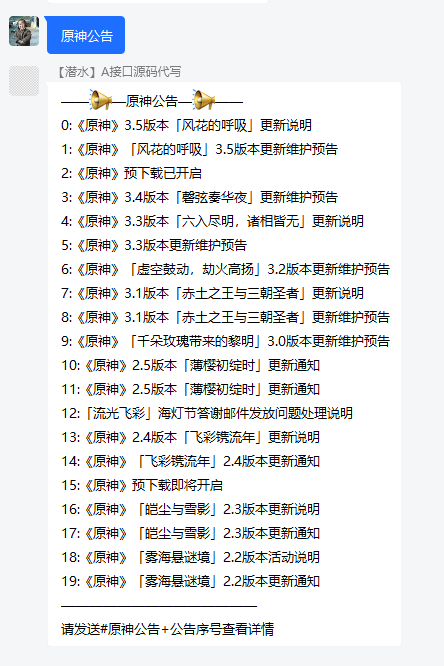
如果你也得到了这样的反馈,那么恭喜你,成功搭建好了机器人,至此,搭建机器人的工作就圆满结束了,本教程使用的是win系统,后续考虑推出linux教程,还请各位多多支持
结尾
很高兴你能看完本教程,怎么样?你应该也学会如何搭建机器人了吧,后续博主也会出视频教程,插件编写教程,让我们尽情期待把!